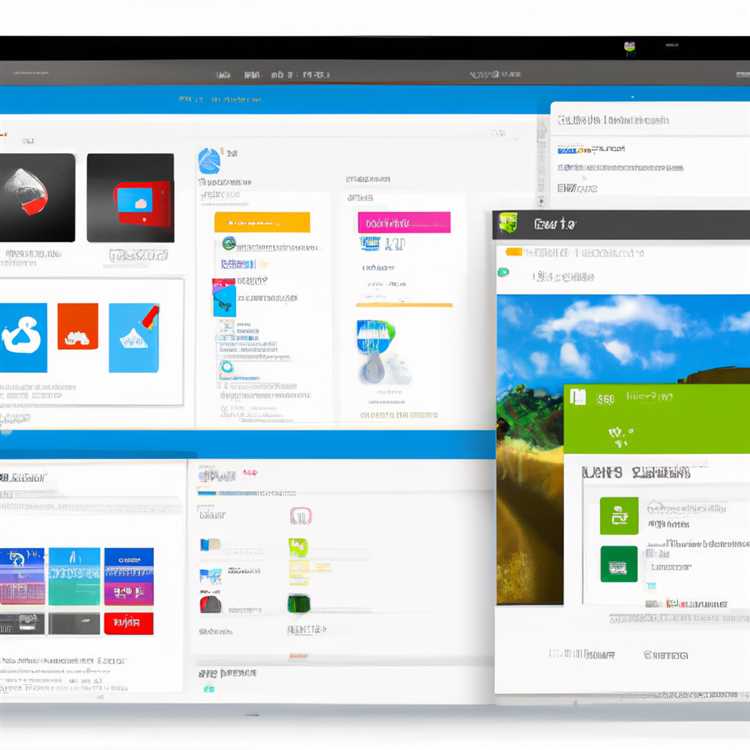Chương trình WebcamMax cung cấp một thư viện hiệu ứng khá lớn mà bạn có thể sử dụng để giải trí trên webcam của mình, từ những hình ảnh phủ lớp đơn giản và chức năng ảnh trong ảnh cho đến các hiệu ứng biến dạng phức tạp hơn. Phần mềm chặn nguồn cấp dữ liệu video của webcam của bạn, áp dụng các hiệu ứng bạn chọn và sau đó tạo nguồn cấp dữ liệu video mới mà bạn có thể sử dụng trong hầu hết các chương trình trò chuyện video, bao gồm cả Skype - miễn là bạn thiết lập mọi thứ một cách chính xác.
Thiết lập WebcamMax
Điều này có vẻ hiển nhiên với bạn, nhưng có thể không rõ ràng với bạn bè hoặc thành viên gia đình mà bạn đang cố gắng giúp khắc phục sự cố: Để WebcamMax hoạt động với Skype, cả hai chương trình cần phải chạy đồng thời. Bạn khởi chạy cái nào trước không quan trọng. Tuy nhiên, hãy nhớ rằng WebcamMax ngay lập tức bắt đầu chặn nguồn cấp dữ liệu video của webcam khi bạn khởi chạy nó, vì vậy nếu bạn đang trò chuyện với ai đó trên Skype, video của bạn sẽ bị giảm. Khởi động WebcamMax trước tiên sẽ cho bạn thời gian để thiết lập bất kỳ hiệu ứng nào bạn muốn chạy khi cuộc trò chuyện video của bạn bắt đầu, chẳng hạn như thay thế nền.
Thiết lập Skype
Các trình điều khiển đã được thêm vào máy tính của bạn trong quá trình cài đặt WebcamMax đảm bảo phần mềm hiển thị dưới dạng một webcam trong cài đặt Skype của bạn. Để đặt WebcamMax làm nguồn video mặc định cho tất cả các cuộc gọi Skype của bạn, hãy nhấp vào "Công cụ", chọn "Tùy chọn", nhấp vào tab "Cài đặt Video", chọn "WebcamMax Capture Fast" bằng menu thả xuống "Webcam", sau đó nhấp vào "OK." Ngoài ra, hãy nhấp vào nút "Thông tin chất lượng cuộc gọi" xuất hiện khi bạn chọn một liên hệ, chọn tab "Webcam" và chuyển sang nguồn cấp WebcamMax bằng menu thả xuống.
Hạn chế
Ngay cả khi bạn đặt WebcamMax làm webcam mặc định trong Skype, chương trình sẽ không tự động khởi động khi bạn khởi chạy Skype. Bạn sẽ luôn phải khởi động nó theo cách thủ công và bạn sẽ không thể thực hiện cuộc gọi điện video cho đến khi thực hiện được trừ khi bạn chuyển cài đặt webcam Skype về webcam bình thường. Miễn là WebcamMax đang chạy, bạn sẽ không thể truy cập nguồn cấp dữ liệu video webcam thông thường của mình trong Skype. Nếu bạn đã mua WebcamMax, đây sẽ không phải là vấn đề, vì nguồn cấp dữ liệu video WebcamMax không có hiệu ứng nào được áp dụng không thể phân biệt được với nguồn cấp dữ liệu video webcam thông thường. Tuy nhiên, nếu bạn có phiên bản miễn phí, hình mờ trên đầu màn hình của bạn sẽ hiển thị ngay lập tức rằng bạn đang sử dụng nó.
Cân nhắc
Sử dụng WebcamMax trên Skype có thể không phải lúc nào cũng thích hợp. Nếu bạn chỉ vui vẻ với bạn bè của mình, phần mềm này vô hại. Tuy nhiên, đôi khi bạn cũng có thể sử dụng Skype để trò chuyện với gia đình ở xa hoặc với những người mà bạn có mối quan hệ chuyên nghiệp hơn. Nếu đúng như vậy, bạn nên tránh đặt nó làm webcam mặc định trong Skype và chỉ bật nó khi bạn cần, để tránh bất kỳ sự khó xử nào.